macbook显示电池电量 如何在Mac电脑上显示电池剩余电量百分比
时间:2024-01-29 来源:互联网 浏览量:
在如今数字化的时代,电脑已经成为我们日常生活中不可或缺的工具之一,而对于使用Mac电脑的用户来说,了解电池剩余电量的情况是非常重要的。毕竟没有人愿意在关键时刻因为电池没电而中断工作或娱乐活动。如何在Mac电脑上显示电池剩余电量的百分比呢?在本文中我们将为您详细介绍几种简单的方法,以帮助您实时掌握电池的使用情况,从而更好地规划您的工作和休闲时间。
方法如下:
1.
请点击苹果图标。这是位于屏幕顶部菜单栏左上角的苹果图标。这将打开Apple菜单。
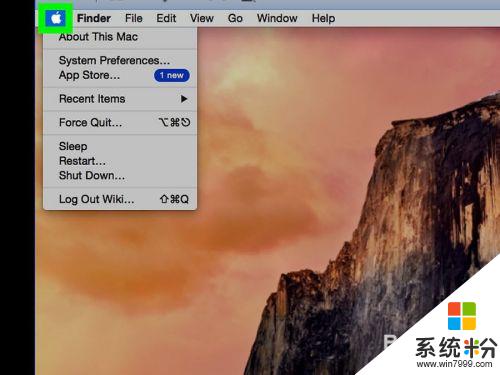
2.
单击系统偏好设置。这是Apple菜单中的第二个选项。
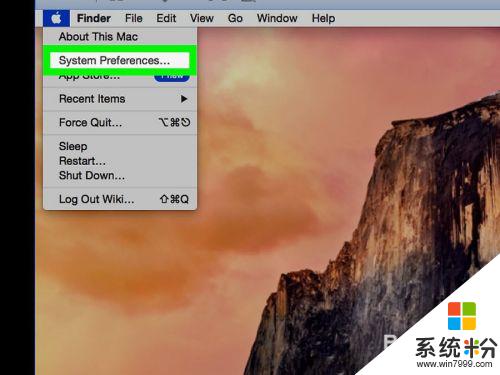
3.
单击“ 节能器”。这是选项第二行中的灯泡图标。
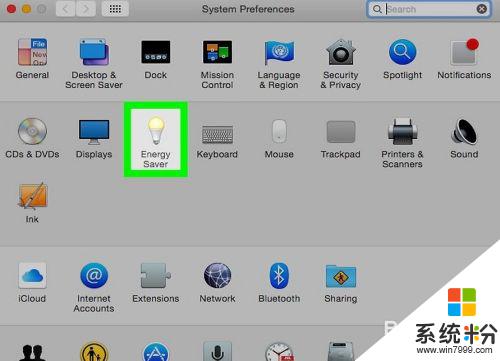
4.
单击“在菜单栏中显示电池状态”复选框。它位于“节能器”窗口的左下角。这将在菜单栏的右上角显示一个电池图标。插入MacBook后,它将在电池中显示闪电。
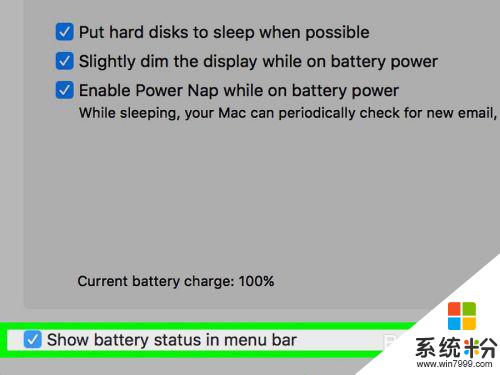
5.
单击电池图标。单击屏幕顶部菜单栏中的电池符号。这将打开一个下拉菜单。
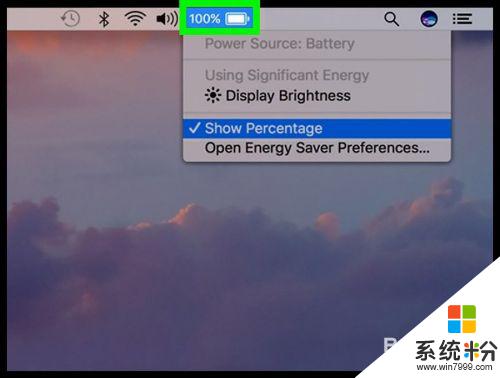
6.
单击显示百分比。它在菜单底部附近。选择后,屏幕顶部菜单栏中的电池符号左侧将显示一个百分比。启用百分比后,您会在电池菜单中的“显示百分比”旁边看到一个复选标记。
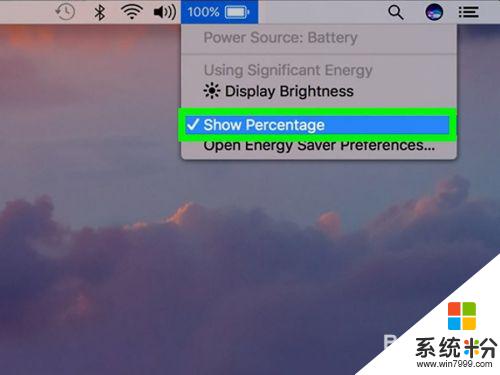
以上就是macbook显示电池电量的全部内容,碰到同样情况的朋友们赶紧参照小编的方法来处理吧,希望能够对大家有所帮助。
我要分享:
相关教程
- ·三星A8如何显示电池电量百分比 三星A8显示电池电量百分比的方法
- ·macbook系统13.2电池百分比怎么显示 苹果Mac电脑显示电池百分比设置方法
- ·13电池电量百分比显示 苹果13如何显示电池百分比
- ·opporeno8怎么显示电池百分比 oppo reno8如何设置显示电量百分比
- ·苹果iPhone如何设置电量显示电池百分比 苹果iPhone设置电量显示电池百分比的方法
- ·iphone 6s Plus怎么设置电池显示为电量百分比? iphone 6s Plus设置电池显示为电量百分比的方法
- ·戴尔笔记本怎么设置启动项 Dell电脑如何在Bios中设置启动项
- ·xls日期格式修改 Excel表格中日期格式修改教程
- ·苹果13电源键怎么设置关机 苹果13电源键关机步骤
- ·word表格内自动换行 Word文档表格单元格自动换行设置方法
电脑软件热门教程
- 1 远程计算机内存不足如何解决 远程计算机内存不足解决 方法
- 2 爱流量如何充流量 爱流量的充流量的方法
- 3 怎么关闭iphone键盘打字声音 苹果手机键盘打字声音关闭方法
- 4电脑怎样下载美拍视频? 美拍视频如何下载到电脑?
- 5电脑无法充电源已接通未充电 电脑接通电源但是电量不增加怎么解决
- 6电脑磁盘被写保护,怎样处理? 电脑磁盘被写保护,处理的方法有哪些?
- 7台式电脑开机故障怎么解决 怎么解决台式电脑开机故障
- 8bios启动顺序里面找不到固态硬盘 如何将固态硬盘设置为电脑的第一启动项
- 9怎样使用万能地图下载器计算七参数 使用万能地图下载器计算七参数的方法有哪些
- 10如何安装两个系统 安装两个系统的方法
